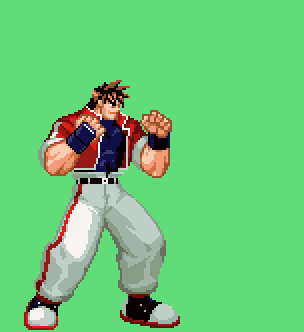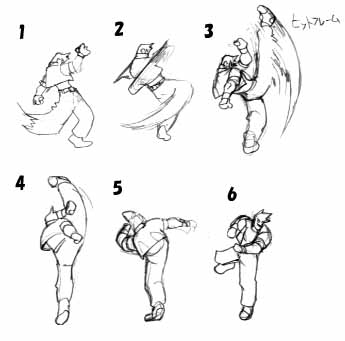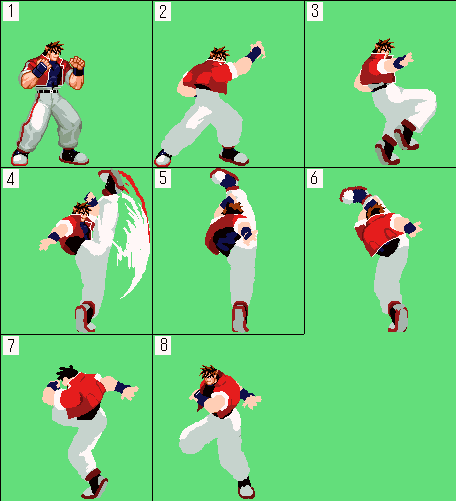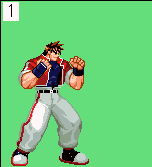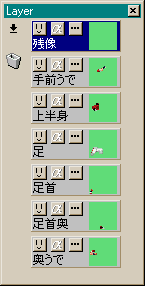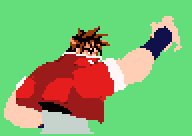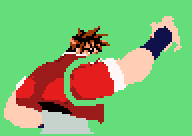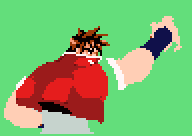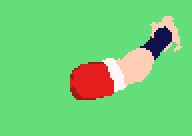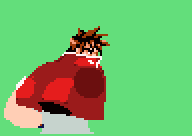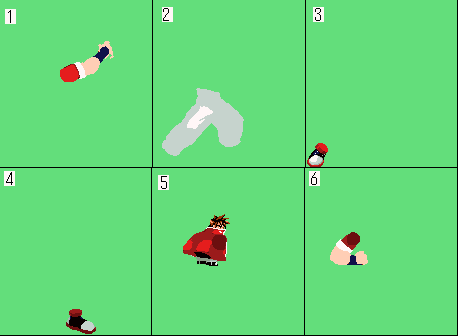■GraphicsGale活用法■
<<GraphicsGaleを使って格闘ゲームのドットキャラを描いてみよう!!>>

「Gale」がダウンロードできるとこはこちら↑パワーうどんのドット絵アニメーション<1>
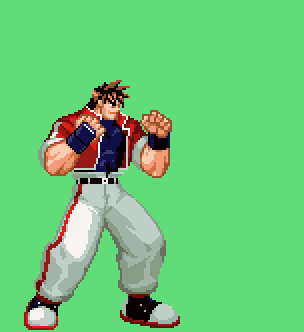
IEだとフレームの表示時間設定がほとんど再現されないので
Galeで見ることが出来るファイルを置きました。→■30k
■1-1
目標である動きを紙にラフで描いてポーズやフレームの数を決めましょう。
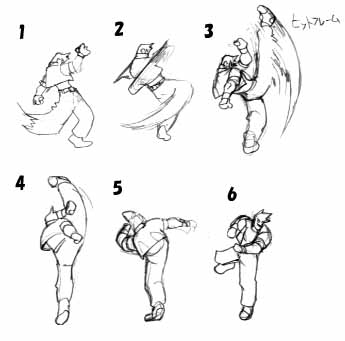
■図1-1
1体の大きさは4、5cm程度シャーペンで描いた絵
これは本当にラフで、学校机の落書きメモ程度でOKです。
スキャナーなどで撮りこんでPC上で使用とかしないので。
大きくキレイに描くと時間が掛かるので、自分見て解るぐらいにく小さく描きます。
原画を描いてスキャナで取込み修正してドットキャラを作るというのは
一人で行うには非常に負担が大きいので原画は直にデータとして使いません。
原画おこしのメリットは
多人数製作でのイメージ統一や担当していた人間がやめても
他の人に作業が引き継げる、というメリットがあるモノだと思います。
ポーズの目安として必要なら図1程度のラフな物で十分です。
■1-2
キャラパレットを統一
これからキャラのアクションを増やしていくわけですが
2Pキャラカラーが必要になって
散々作った技を一つ一つパレットを調整するなんてダルすぎます。
後々そんな事をしない様、あらかじめパレットは統一した状態で
アクションを増やしましょう。
作成したニュートラルポーズ(パッドで操作していない状態の絵)を
メニューの「全フレーム」→「色数」で「8bpp(256 Color)」を選択し、減色して
使用している色を限定しましょう。
16色以内に収まっている時は「4bpp(16 Color)」を選択します。
GALEのペンツールや矩形塗りツール等は右クリックで
編集画像から直接色を拾うことができます。
■1-3
ラフドット画像状態で足首など蹴りの軌道をチェックする
ラフアニメーションを描くためにフレームを
デッサン着色
でもやった様に細かいディティールの事を考えず動作の流れだけを考えて
ズバズバデッサンしましょう。

■図1-3a
ラフ状態ではないですが全フレームを表示しました。
この蹴り技だと斜めに楕円状の流れが出来ています。
前半は加速しているので足先の流れの間が大きくなります。
ヒットフレームから後半は減速しているので足先の間隔が狭くなって行きます。
コレが動きの流れです。
デッサンなのでそれぞれのジャケットやズボン、シューズ等パーツを
1色で塗るのですが
各フレームの絵の立体感を忘れてしまわない様に
あらかじめ各パーツにラフな影を1段だけ描きこみます。
図のキャラなんかは奥の足が暗くなっています。
ショートカットのキー「S」「Q」を生かしてして
フレームのチェックをしながらバリバリ大雑把に塗り
ラフ画をチェックしつつ全てのラフ・フレームを描き上げましょう
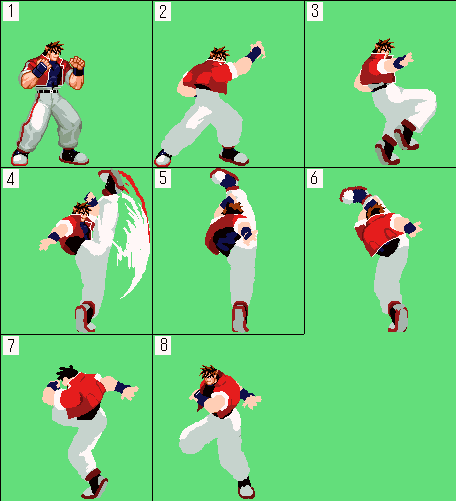 |
|
■図1-3b
|
|
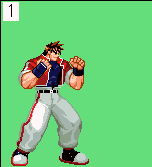
■図1-3c
|
○このサンプルはある程度ラフ状態をまとめた物です。
■1-4
「レイヤーの活用」キャラをパーツごとに分解します
キャラのデザインによるとは思いますが
人型であれば、なるべく6つに分解にします。
○パーツの単位
1「残像」
2「上半身」頭、胸、腰まで
3「奥の腕」肩から指先まで
4「手前の腕」肩から手まで
5「足」尻、太もも、ひざ
6「足首手前」
7「足首奥」
○分解方法
ニュートラルポーズの次のフレームに合わせます。
レイヤーウィンドウでレイヤーをパーツの数の分だけ「複製」します。
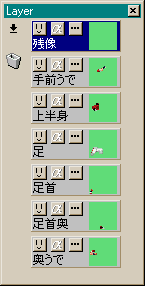
■図1-4a
それぞれのレイヤーの絵をパーツごとに切り出します。
|
■↓「手前の腕」切りだし |
■↓「上半身」切りだし |
|
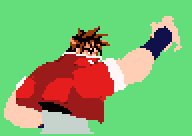
・複製したレイヤー
|
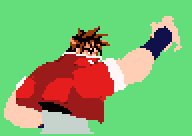
・複製したレイヤー
|
|
▼ |
▼ |
|
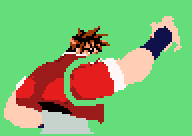
・腕の輪郭に削ります
|
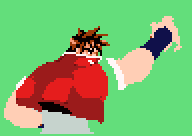
・上半身の輪郭に削ります
|
|
▼ |
▼ |
|
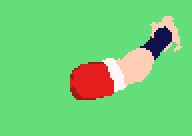
・「手前の腕」レイヤー
|
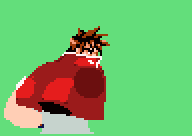
・「上半身」レイヤー
|
■図1-4b
こんな感じで脚やシューズを切り出しましょう。
○パーツレイヤー
*番号はレイヤーが上から重なっている順の番号です。
図はキャラパーツのみで、残像レイヤーは1より上です。
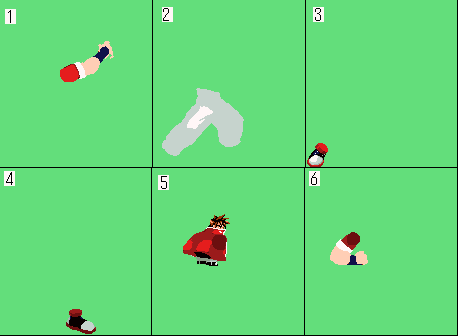
■図1-4c
レイヤーに名前をつけて順番のプライオリティ(表示優先順位)を
以下の様にします、番号はいりません。
レイヤーについている3つのボタンの一番右のボタン
「・・・」がレイヤープロパティーを開くボタンです。
そこで名前をつけます。
1「残像」
2「手前のうで」
3「上半身」
4「足」
5「足首」
6「足首奥」
7「奥うで」
*上に行くほど他のパーツに隠される事なく表示されます。
*レイヤーをドラッグすれば上下に移動でき
プライオリティーを変えることが出来ます。
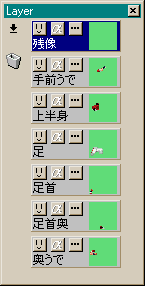
■図1-4a
ポーズによってはレイヤーの順番を変えた方が都合のいいフレームが
あるのでどしどし変えて行きましょう。
「S」「Q」キーを活用する上でも重要なのが
レイヤーの数と名前をフレームごとに統一することです。
コレをやっとかないとフレームを切り替えるたんびに
いちいち目的のレイヤーに合わせなくてはならないので
めちゃめちゃ面倒なことになります。
■重要■
↓↓↓↓
名前を統一しておけばフレームを切り替えても
自動で同種のレイヤーに合わせるので
レイヤーの名前はフレームごとに統一する事を強く!
あ、強ーーーくっ!お勧めします。
■これまでの作業■
1「全フレームラフデッサン」
↓
2「全フレームレイヤーパーツ分解」
↓
3「全フレームのレイヤーに名前をつける」
○以上が着色までの準備です、2のパーツ分解は描く時に行ってもいいのですが
3「全フレームのレイヤーに名前をつける」は必ずやっておきましょう
「S」「Q」キーでフレーム切り替えて
レイヤーに名前をペーストするだけなので早々に終わります。
時間が掛かるのはデッサンぐらいです。
この前準備をしておけば後々修正作業や追加作業で色々便利です。
▼アニメーション2へ▼
▼TOP▼